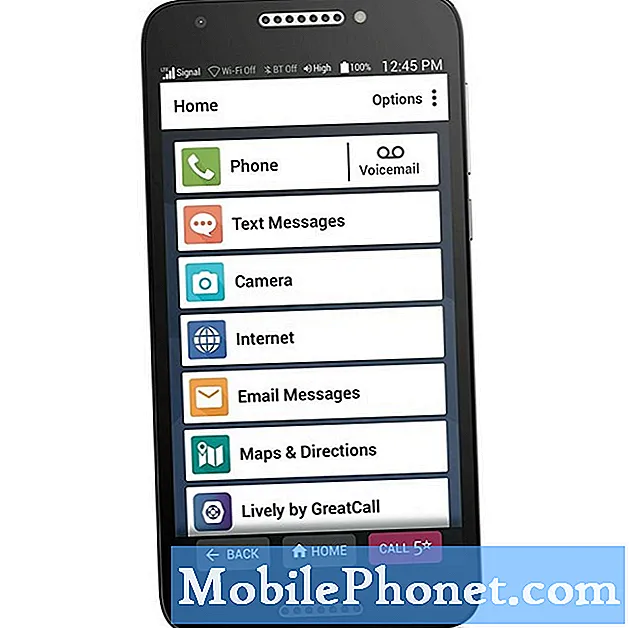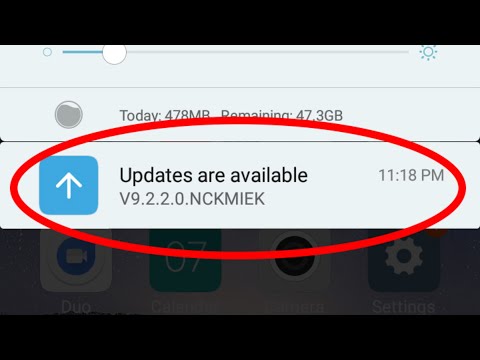
Isi
Smartphone LG G5 baru yang unik sekarang tersedia di Amerika Serikat dan di seluruh dunia, yang berarti banyak pengguna baru penuh dengan pertanyaan. Di luar kotak, LG G5 dimuat penuh dengan aplikasi dari LG, operator, Facebook, Amazon dan banyak lagi, dan semuanya perlu diperbarui. Baca terus untuk petunjuk tentang cara mengelola pembaruan aplikasi secara otomatis.
Smartphone LG memiliki banyak opsi dan pengaturan, dan kadang-kadang bisa agak membingungkan. Satu hal yang selalu kami tanyakan adalah aplikasi yang memperbarui secara otomatis, jadi di sini kami akan menjelaskan cara menonaktifkannya agar tidak terjadi di ponsel baru Anda.

Di luar kotak dan secara default LG G5 akan memperbarui semua aplikasi secara otomatis, yang merupakan cara termudah untuk melakukan sesuatu. Pada saat yang sama, banyak yang ingin mengontrol ini, dan tahu apa yang terjadi dengan aplikasi dan mengapa mereka memperbarui. Ini bisa untuk menyimpan data dan memperbarui pada WiFi saja, atau untuk mengetahui apa yang baru atau berubah. Google Play Store bahkan menambahkan ikon untuk aplikasi baru di layar beranda secara otomatis, dan kami dapat menonaktifkan fitur menjengkelkan itu di menu pengaturan ini juga.
Apakah atau tidak pemilik harus melakukan ini terserah mereka, dan setiap orang memiliki keinginan atau preferensi yang berbeda. Mereka yang menginginkan kontrol total akan ingin mengikuti langkah-langkah di bawah ini.
Instruksi
Kami tidak menggali pengaturan ponsel, dan untuk melakukan ini kita perlu menggunakan Google Play Store. Arahkan ke Store dengan mengetuk ikon di layar beranda, atau dengan menemukannya di baki aplikasi.
Begitu berada di dalam Google Play Store, pengguna dapat memilih tombol menu kiri atas (3-baris) di sebelah bilah pencarian "Google Play" dan gulir ke bawah ke "Pengaturan" dan pilih pengaturan seperti yang ditunjukkan pada gambar kami di bawah ini. Semua opsi untuk mengubah semua yang disebutkan di atas ada dalam menu yang cepat dan mudah diakses ini.
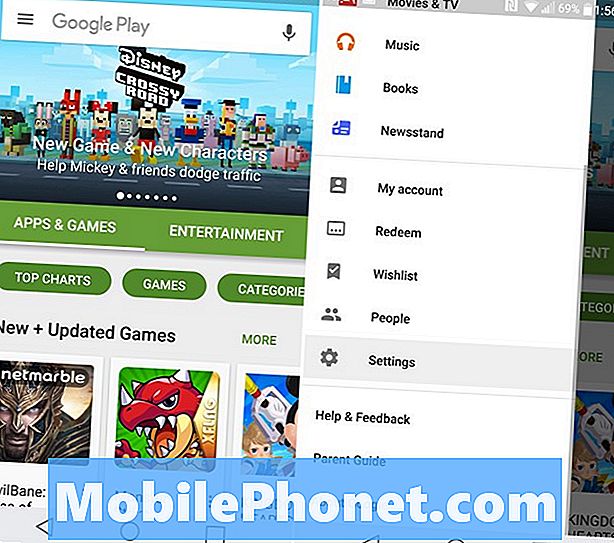
Ini adalah menu pengaturan umum untuk Google Play Store. Salah satu opsi pertama yang tercantum adalah "Aplikasi pembaruan otomatis" dan Anda ingin mengetuk ini. Dari sini cukup pilih yang terbaik untuk situasi Anda. Secara default itu akan ditetapkan untuk secara otomatis memperbarui aplikasi melalui Wi-Fi, yang harusnya dibiarkan sebagian besar pengguna. Kami tidak ingin pembaruan aplikasi saat menggunakan data, karena itu dapat menggunakan paket data 3-5GB penuh dengan sangat cepat, terutama pada awalnya, atau jika pengguna memasang game besar seperti Clash of Clans, Asphalt 8, atau lainnya. Sebaliknya pilih “Jangan perbarui aplikasi secara otomatis”.

Memilih untuk tidak memperbarui secara otomatis berarti pemilik akan terus-menerus diberi tahu di bilah notifikasi atas bahwa aplikasi perlu diperbarui, daripada hanya memperbarui sendiri. Ini bisa menjengkelkan, tetapi ini metode pilihan bagi banyak orang. Ini memberi Anda kendali untuk melihat apa yang sedang diperbarui, memeriksa changelog untuk mengetahui apa yang baru, dan bahkan menghentikan pembaruan.
Rekomendasi kami adalah membiarkannya diatur untuk memperbarui aplikasi melalui WiFi untuk menyimpan data, sehingga pembaruan secara otomatis tetapi tidak dengan paket data Anda. Namun, Anda di sini untuk menghentikannya, jadi pilih jangan perbarui otomatis. Kemudian, seperti yang kami sebutkan di atas, di sini Anda juga dapat menghapus centang pada fitur yang secara otomatis menempatkan ikon di layar beranda setiap kali aplikasi diunduh. Ini adalah fitur yang bagus untuk dimiliki, tetapi membuat segalanya berantakan sangat cepat jika Anda mengunduh banyak aplikasi. Saat Anda di sini, lihat beberapa kasus LG G5 hebat yang diuraikan di bawah ini.
15 LG G5 Case Terbaik untuk Menjaga Ponsel Anda Aman